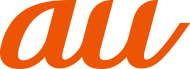Wi-Fi®ネットワークに接続する
ホーム画面で[ ]→[設定]→[ネットワークとインターネット]→[Wi-Fi]
]→[設定]→[ネットワークとインターネット]→[Wi-Fi]
Wi-Fi®設定画面が表示されます。
利用可能なWi-Fi®ネットワークが表示されます。
セキュリティで保護されたWi-Fi®ネットワークには が表示されます。
が表示されます。
接続するWi-Fi®ネットワークを選択
セキュリティで保護されたWi-Fi®ネットワークに接続する場合は、パスワード(セキュリティキー)を入力→[接続]と操作します。
接続が完了すると、ステータスバーに が表示されます。
が表示されます。
memo
-
お使いの環境によっては通信速度が低下したり、ご利用になれなかったりする場合があります。
-
Wi-Fi®ネットワークを手動で追加する場合は、Wi-Fi®設定画面→[ネットワークを追加]と操作し、Wi-Fi®ネットワークのネットワーク名(SSID)など必要な情報を入力してください。
ステルス設定を有効にした非公開のWi-Fi®ネットワークを追加する場合は、Wi-Fi®設定画面→[ネットワークを追加]と操作した後、[詳細オプション]→「非公開ネットワーク」の[
 ]→[はい]と操作してください。
]→[はい]と操作してください。
Wi-Fi®の設定をする
ホーム画面で[ ]→[設定]→[ネットワークとインターネット]→[Wi-Fi]→[Wi-Fi設定]
]→[設定]→[ネットワークとインターネット]→[Wi-Fi]→[Wi-Fi設定]
|
Wi-Fiを自動的にONにする |
高品質の保存済みWi-Fi®ネットワークを検出したとき、自動的にWi-Fi®をオンにして接続するかどうかを設定します。 |
|
オープンネットワークの通知 |
Wi-Fi®オープンネットワークを検出したときに通知するかどうかを設定します。 |
|
自動接続※1 |
保存済みのWi-Fi®ネットワークを検出したとき、自動で接続するかどうかをWi-Fi®ネットワークごとに設定します。 |
|
証明書のインストール※1 |
証明書をインストールします。 |
|
ネットワーク評価プロバイダー※1 |
Wi-Fi®ネットワークの状態などを評価して、より良いWi-Fi®ネットワークに接続する機能を設定します。 |
|
Wi-Fi Direct※1 |
アクセスポイントを設定しなくても、Wi-Fi Direct®機能に対応した機器間で直接Wi-Fi®接続ができます。 |
|
MACアドレス※1 |
MACアドレスを確認できます。 |
|
IPアドレス※1 |
IPアドレスを確認できます。 |
| ※1 |
「詳細設定」をタップすると表示されます。 |
「Wi-Fi設定画面を表示する」
ここから本製品のWi-Fi設定画面を表示することができます。
パソコンや他の機種からは設定画面を表示することはできません。
この情報は役に立ちましたか?
評価にご協力ください。